5 importantes funciones de seguridad integradas en su Mac
La mayoría de nosotros comprendemos la necesidad de contar con contraseñas seguras para proteger nuestras cuentas y dispositivos del acceso no autorizado. Sin embargo, es posible que no aprovechemos las funciones de seguridad adicionales que ofrecen los fabricantes de software y hardware.
Apple proporciona varias herramientas integradas que puede utilizar para proteger su Mac de ladrones, operadores malintencionados y cualquier otra persona que no debería tener acceso a sus datos personales. Estas funciones son fáciles de usar, fáciles de configurar y pueden evitarle problemas en el futuro si alguien apunta a su dispositivo. Echemos un vistazo a algunos de los más importantes.
1. Proteja sus datos con FileVault
En versiones recientes de macOS, el Asistente de configuración le solicita que active FileVault durante el proceso de instalación. Aquellos que no estén familiarizados con la función pueden evitar activarla si no la entienden, y aquellos que se apresuran en el proceso de configuración pueden ni siquiera notar la opción.
FileVault agrega una capa adicional de seguridad, más allá de la contraseña de su cuenta de usuario administrador, al cifrar todo el volumen de macOS. Esto significa que nadie puede acceder a los datos de su disco duro sin la contraseña de descifrado.
La protección adicional evita que personas no autorizadas accedan físicamente al contenido de su computadora. Sin FileVault habilitado, un usuario inteligente puede omitir su cuenta de usuario administrador y ayudarse a sí mismo con sus archivos, siempre que tenga acceso a su disco.
Afortunadamente, el uso de FileVault es una forma sencilla y eficaz de aumentar la seguridad del dispositivo y proteger sus datos. Para habilitar el cifrado, siga estos pasos:
- Abra Preferencias del sistema .
- Elija Seguridad y Privacidad .
- Seleccione la pestaña FileVault .
- Desbloquee el candado de seguridad .
- Haga clic en Activar FileVault .
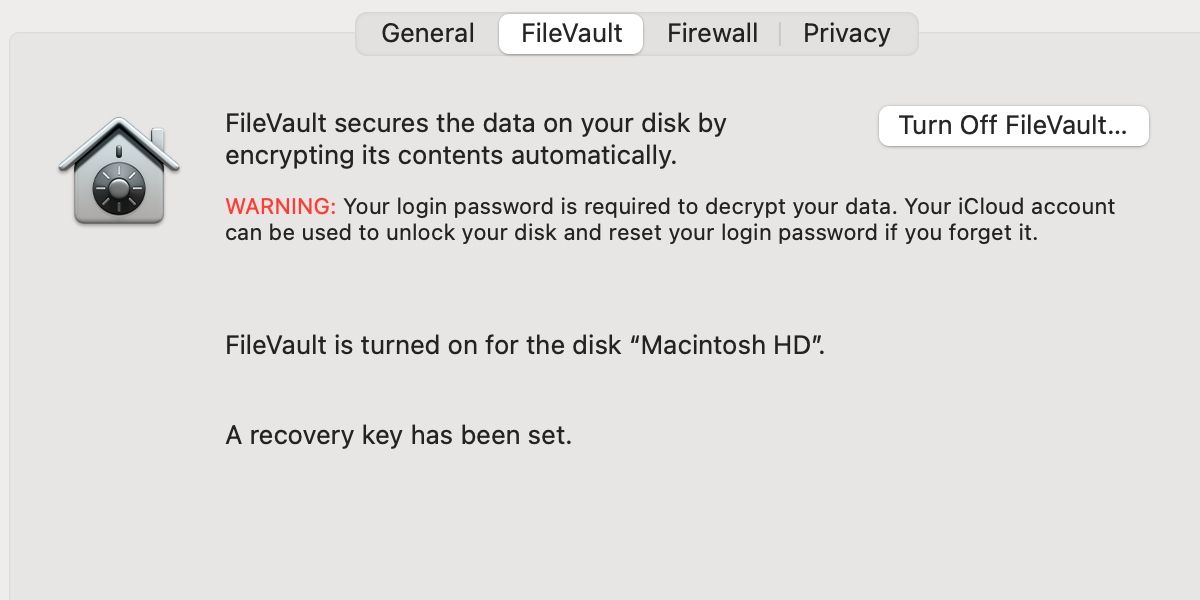
Si su dispositivo tiene varios usuarios, debe seleccionar Habilitar usuario para cada cuenta que deba tener permiso para desbloquear el disco.
Haga clic en Continuar y aparecerá un mensaje que le preguntará cómo prefiere restablecer su contraseña de FileVault si la olvida. Para ello, tiene dos opciones: usar su ID de Apple / cuenta de iCloud o con una clave de recuperación generada. Ambas opciones vienen con una advertencia. Si elige usar iCloud como método de restablecimiento, debe tener una seguridad sólida en esa cuenta. Alternativamente, si prefiere generar una clave de recuperación, debe guardarla en un lugar seguro al que nadie más que usted pueda acceder.
Bloquearse de un volumen cifrado significa borrar todo el disco para recuperar el acceso, por lo que querrá ser diligente con su contraseña y método de recuperación.
Cuando se habilita por primera vez, FileVault funciona en segundo plano para cifrar su disco. Debe conectar su dispositivo a la alimentación y permitir que se complete el proceso. El tiempo de cifrado varía según el tamaño de su disco duro y es mejor no interrumpir el procedimiento. Una vez completado, su volumen recién cifrado dificultará que los posibles ladrones de datos accedan físicamente a su información personal.
2. Proteja su Mac con una contraseña de firmware
Una contraseña de firmware agrega una capa adicional de seguridad a su dispositivo. Cuando está habilitada, la función le solicita una contraseña cada vez que intenta iniciar desde un volumen alternativo, como la partición de recuperación, el almacenamiento externo adjunto o cuando usa la mayoría de las combinaciones de teclas de inicio de Mac .
De forma predeterminada, los usuarios no autorizados pueden aprovechar ciertas funciones de Mac, como la recuperación o el modo de usuario único, para manipular su dispositivo. Pero una contraseña de firmware prohíbe el acceso a esas áreas.
Debido a que las versiones más recientes de FileVault incluyen medidas de protección similares, Apple Silicon Macs ya no requiere una contraseña de firmware. Sin embargo, muchas personas todavía tienen Macs con chips Intel, por lo que pueden beneficiarse de la seguridad adicional.
Para establecer una contraseña de firmware en una Mac Intel, inicie su partición de recuperación presionando Cmd + R durante el inicio y siga estas instrucciones:
- Haga clic en el menú Utilidades .
- Elija Utilidad de seguridad de inicio o Utilidad de contraseña de firmware .
- Ingrese una contraseña segura que recordará.
- Reinicia tu Mac desde el menú de Apple .
Eso es todo. Una contraseña de firmware ahora protege su dispositivo de alteraciones no autorizadas y proporciona el complemento ideal para el cifrado FileVault.
Recordar su contraseña de firmware es fundamental. Si olvida lo que ingresó, recuperar el acceso a su dispositivo requerirá un comprobante de compra, un viaje a un proveedor de servicios autorizado por Apple y una factura por el problema.
Este estricto proceso garantiza que solo el propietario del dispositivo pueda solicitar la eliminación de la función de seguridad cuando sea necesario. Recomendamos anotar su contraseña de firmware en un administrador de contraseñas .
3. Use Find My Mac para rastrear, bloquear y borrar su dispositivo
Find My Mac es la defensa tecnológica definitiva contra los ladrones. La función iCloud le permite rastrear su Mac si se pierde , bloquear remotamente su dispositivo con una contraseña de firmware y borrar su disco duro para proteger sus datos. Incluso puede verificar el nivel de la batería de un dispositivo robado para saber cuándo y dónde va a perder energía.
No hay una buena razón para evitar el uso de Find My Mac, y configurar la función solo lleva unos minutos. He aquí cómo configurarlo:
- Abra Preferencias del sistema .
- Elija ID de Apple o Cuentas de Internet .
- Seleccione iCloud de la lista.
- Marca Buscar mi Mac y luego Permitir acceso.
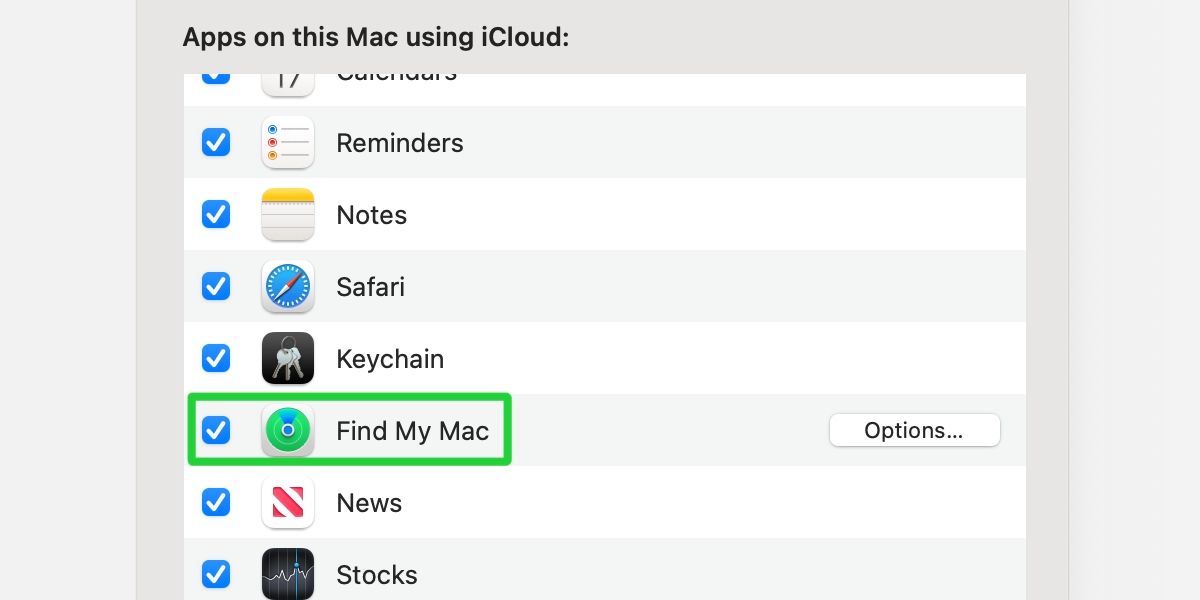
Para usar las funciones de Buscar mi Mac, navegue hasta iCloud.com , inicie sesión y elija Buscar iPhone . Desde aquí, puede acceder a una lista de sus dispositivos y realizar las acciones necesarias.
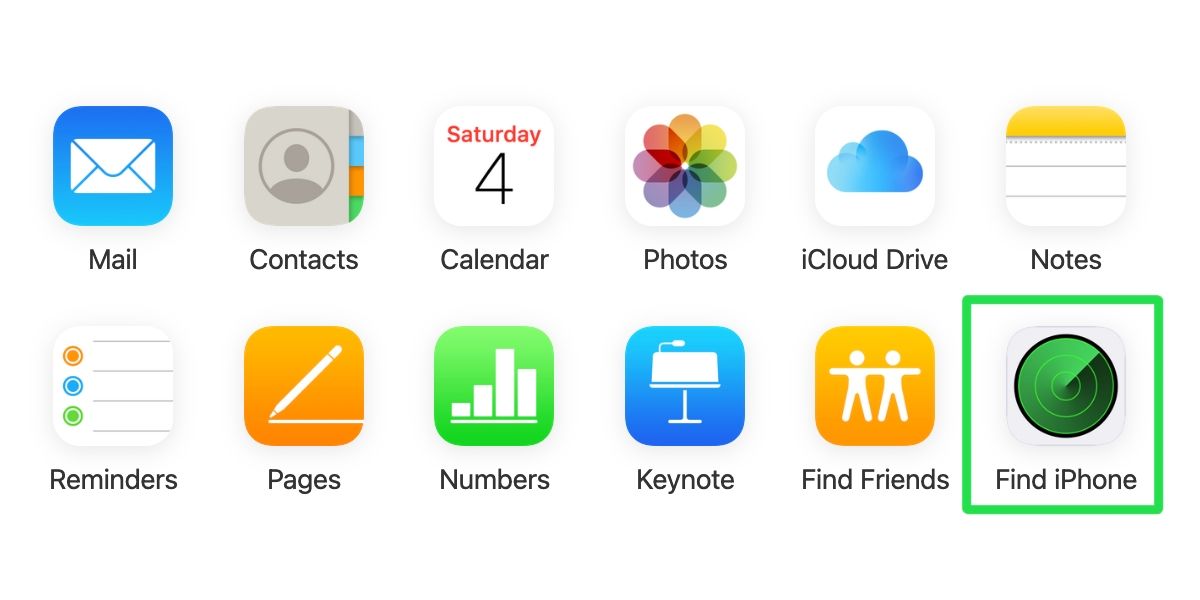
Find My Mac es una función tan importante porque no solo lo ayuda a proteger y recuperar un dispositivo perdido o robado, sino que también disuade a los ladrones por su propia existencia. Si más usuarios adoptan esta y otras características de seguridad similares, robar una computadora, teléfono u otro dispositivo protegido se convierte en un acto inútil.
4. Autenticación de dos factores de ID de Apple
Habilitar la autenticación de dos factores para todas sus cuentas, incluida su ID de Apple, es una forma sencilla y eficaz de aumentar la seguridad. Si bien la mayoría de las personas están familiarizadas con esta medida, algunas aún no han adoptado la función. Una ID de Apple segura es primordial para la seguridad general del dispositivo, ya que el acceso a la cuenta permite que cualquier persona restablezca la contraseña de FileVault y deshabilite Find My Mac.
Si no ha habilitado la autenticación de dos factores en su ID de Apple , le recomendamos encarecidamente que lo haga ahora. La forma más rápida de configurar la función es a través del panel de ID de Apple en Preferencias del sistema . Simplemente elija la opción Contraseña y seguridad y siga las instrucciones.
5. Protección de la integridad del sistema
Si bien las herramientas anteriores requieren su activación, Apple también proporciona funciones de seguridad automáticas en macOS, incluida la Protección de integridad del sistema (SIP).
SIP, introducido en El Capitan (macOS 10.11), evita que la cuenta de usuario raíz y los operadores malintencionados modifiquen partes importantes del sistema. La función se ejecuta automáticamente y no requiere ninguna configuración adicional. Con SIP implementado, solo los procesos de Apple tienen la autoridad para modificar los archivos del sistema, lo que restringe el daño que los operadores malintencionados pueden hacer si obtienen acceso a su sistema.
Si bien SIP es una función automática, a los dispositivos que ejecutan una versión de macOS anterior a la 10.11 les falta la función. Si está utilizando un sistema operativo desactualizado, le recomendamos que lo actualice a menos que tenga una buena razón para no hacerlo. Si no puede actualizar, probablemente sea hora de reemplazar su Mac.
¿Tu Mac es segura?
En lo que respecta a la seguridad de Mac, Apple proporciona una flota de herramientas útiles. FileVault encripta su disco duro para proteger sus datos, y una contraseña de firmware para dispositivos que ejecutan chips Intel agrega una capa adicional de seguridad. La función Find My Mac de iCloud es una herramienta invaluable para disuadir a los ladrones y administrar dispositivos perdidos o malversados.
Mientras tanto, habilitar la autenticación de dos factores de ID de Apple es uno de los primeros pasos que debe tomar un usuario consciente de la seguridad, ya que ayuda a fortalecer otras medidas de protección en su Mac. SIP evita la manipulación no autorizada a nivel del sistema y es una función automática integrada en macOS 10.11 y versiones posteriores.
Por sí sola, cada herramienta proporciona notables beneficios de seguridad. Pero el uso combinado de estas funciones convierte a tu Mac en una fortaleza casi impenetrable.
